Tiện ích cộng thêm Miễn phí !
ABBYY Screenshot Reader: Chụp và lấy các đoạn văn từ màn hình của bạn. Miễn phí sau đăng kí!
Định dạng đầu ra:
DOC, DOCX, XLS, XLSX, PPTX, RTF, PDF, PDF/A, HTML, CSV, TXT, ODT, EPUB, FB2, DjVu
Yêu cầu phần cứng:
- Máy tính tốc độ tối thiểu 1 GHz
Microsoft Windows 7/
Microsoft Windows Vista/
Microsoft Windows XP/
Microsoft Windows Server 2008/
Microsoft Windows Server 2008 R2/
Microsoft Windows Server 2003. - Yêu cầu 1024 MB bộ nhớ để làm việc với giao diện ngôn ngữ tùy chọn và cần thêm 512 MB RAM cho mỗi lõi của bộ vi xử lý.
- 700 MB ổ cứng để cài đặt ứng dụng và 700 MB trống để chương trình hoạt động
- Máy quét tương thích chuẩn TWAIN hoặc WIA, máy ảnh số hoặc fax-modem (tùy chọn) màn hình có độ phân giải tối thiểu 1024x768
Yêu cầu cho máy ảnh số:: Máy ảnh số tối thiểu 2-megapixel (đề nghị 5-megapixel)
Tính năng
- Tài liệu sau nhận dạng chính xác tuyệt đối so với bản gốc
ABBYY FineReader nhận dạng chính xác các tài liệu in ở bất kỳ ngôn ngữ nào trong 198 ngôn ngữ được hỗ trợ, bao gồm cả tiếng Việt. Có giao diện soát lỗi trực quan với các tiện ích soát lỗi hiệu quả, ABBYY FineReader cho phép chuyển đổi tài liệu không có sai sót và cho kết quả tin cậy. - Tiết kiệm thời gian và công sức soạn thảo tài liệu
ABBYY FineReader xây dựng lại chính xác cấu trúc và dàn trang tài liệu, cung cấp cho người dùng các tài liệu điện tử soạn thảo được. Công nghệ ADRT độc đáo của ABBYY phân tích tài liệu theo cách con người đọc tài liệu nhằm phát hiện và thiết lập các yếu tố định dạng của văn bản như styles, đầu trang và chân trang, số trang, … - Hỗ trợ chuyển đổi tập tin PDF thành các văn bản điện tử có thể soạn thảo và tìm kiếm được.
Chỉ với một thao tác đơn giản, tất cả các tập tin PDF bao gồm cả các tập tin PDF chỉ có ảnh nhận được từ máy quét, được chuyển đổi chính xác thành các định dạng văn bản điện tử có thể soạn thảo và tìm kiếm được. - Làm việc với ảnh chụp từ máy ảnh số và điện thoại di động
Với các công cụ tiền xử lý ảnh mạnh mẽ, ABBYY FineReader giúp bạn dễ dàng và nhanh chóng cải thiện chất lượng ảnh chụp từ máy ảnh số hay điện thoại di động để đạt được kết quả nhận dạng và chuyển đổi chính xác. - Dễ dàng tạo sách điện tử
ABBYY FineReader có thể chuyển đổi sách giấy sang mọi định dạng sách điện tử phổ biến, là những định dạng được hỗ trợ bởi các loại thiết bị đọc sách điện tử, máy tính bảng hay điện thoại thông minh. Với ABBYY FineReader, bạn có thể mang theo bộ sưu tập sách yêu thích của mình tới bất cứ đâu.
Dùng thử ABBYY FineReader
Giá: 5.500.000 đ
Đường dây nóng: 0982349096
Tải về máy




 Trang Chính
Trang Chính Latest images
Latest images

 Tường nhà
Tường nhà  Bài viết
Bài viết  Kết bạn
Kết bạn  Ngăn cấm
Ngăn cấm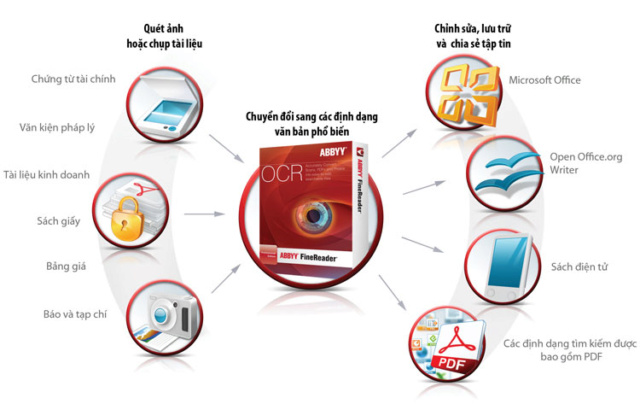
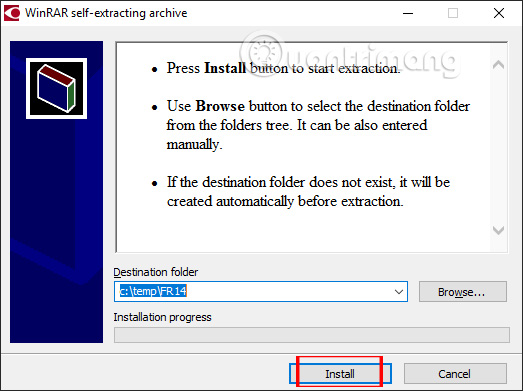
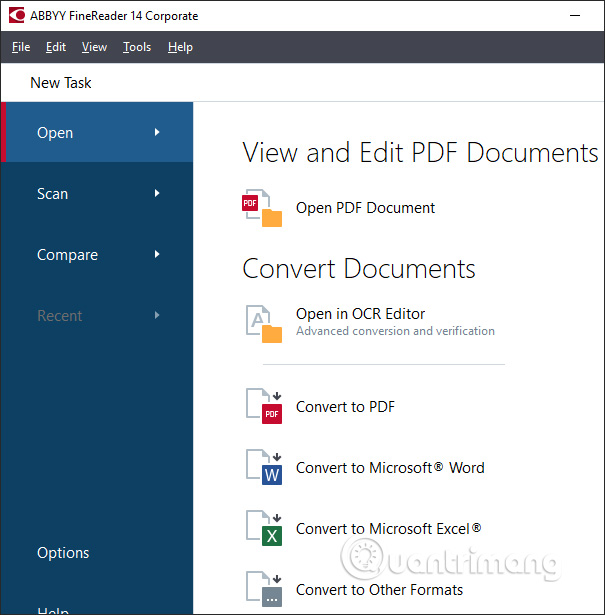
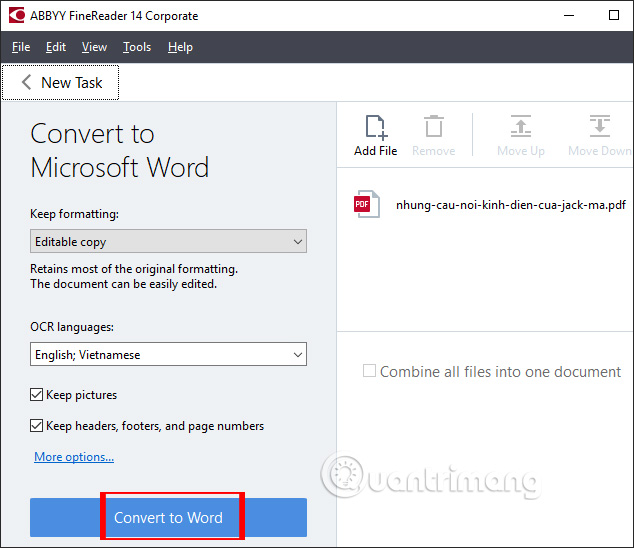
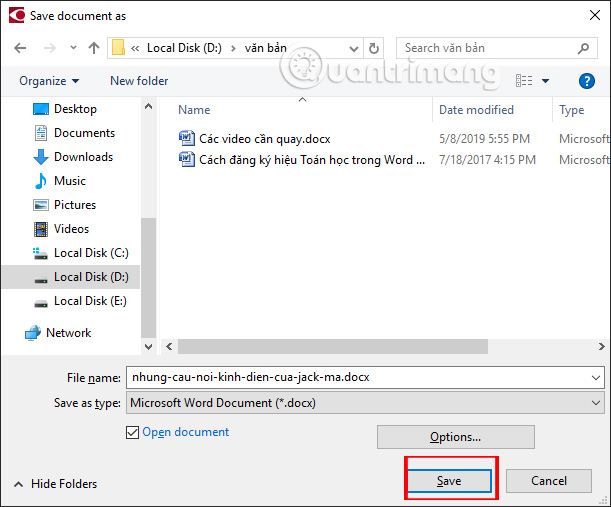
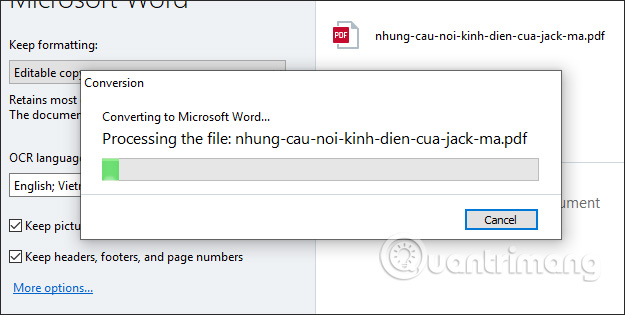
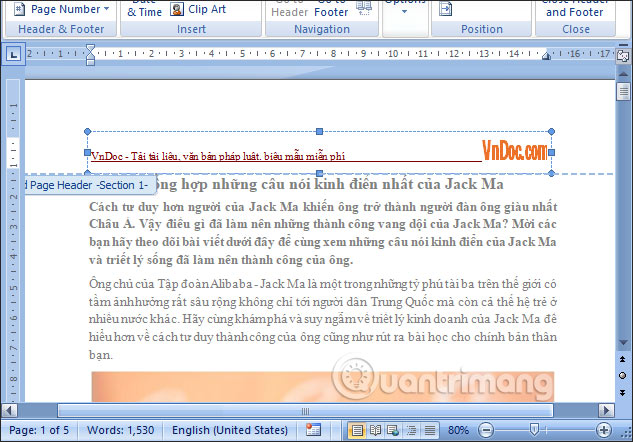
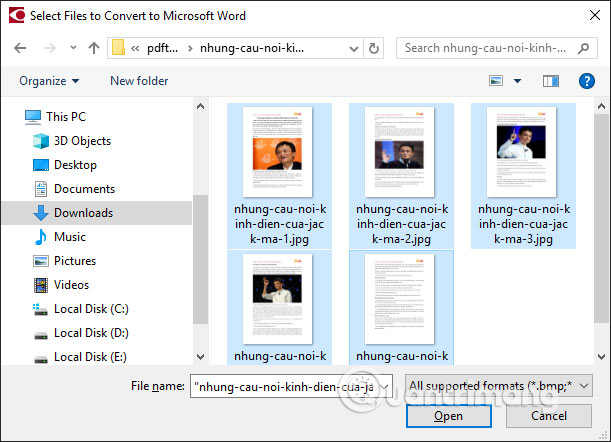
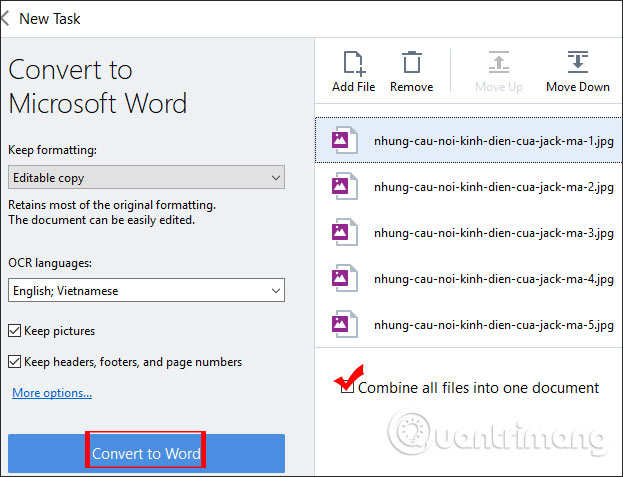
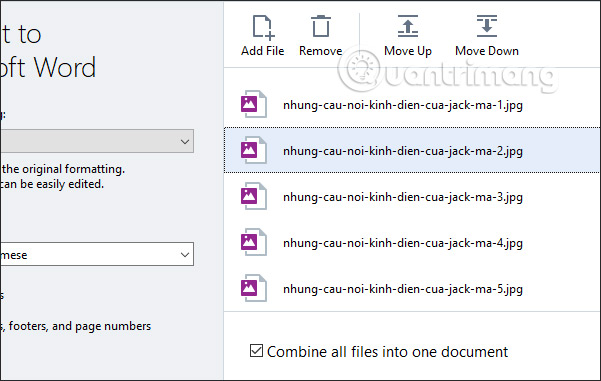
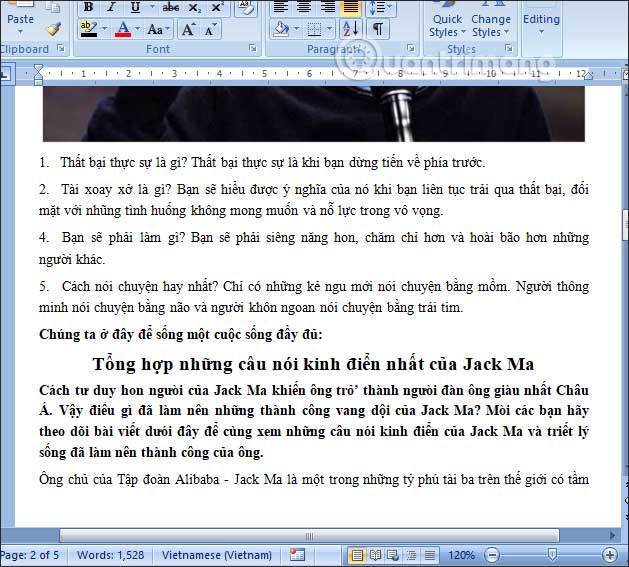

 098 376 5575
098 376 5575